word怎样不显示回车符 Word如何显示段落标记
更新时间:2024-07-28 08:46:08作者:xtliu
在使用Word文档编辑器时,我们经常会遇到一些格式显示问题,比如回车符和段落标记的显示,回车符在Word中通常不可见,但如果需要查看或隐藏它们,可以通过调整选项设置来实现。而段落标记则是用来显示每个段落的开头和结尾,帮助我们更好地控制文档的格式和布局。通过掌握这些显示功能,我们可以更轻松地编辑和排版我们的文档。
方法如下:
1.打开你编辑的Word文档。
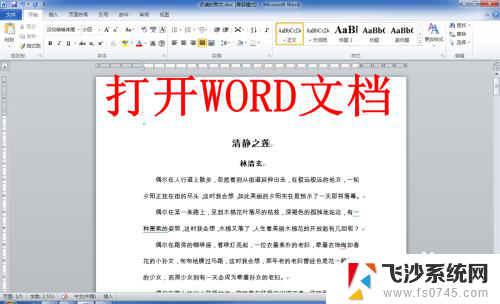
2.点击左上角的“文件”,然后点击在下拉菜单中的“选项”。
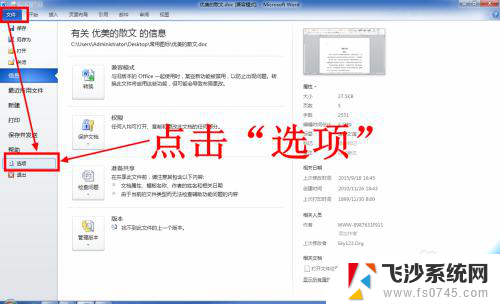
3.在打开的Word选项窗口中,点击左侧的“显示”。
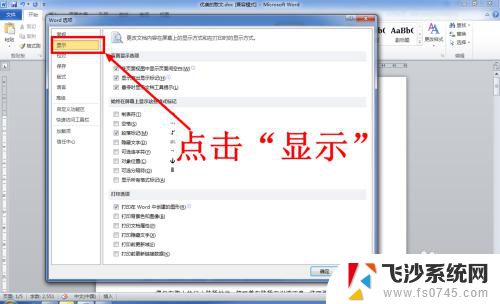
4.在显示选项卡中,找到“段落标记”选项。
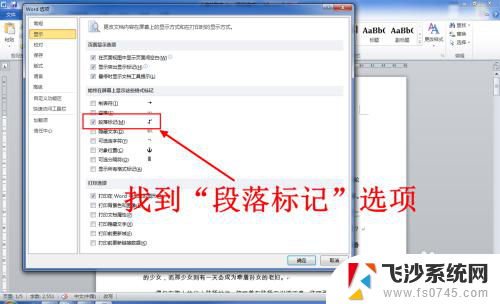
5.取消段落标记的勾选状态,然后点击“确定”。
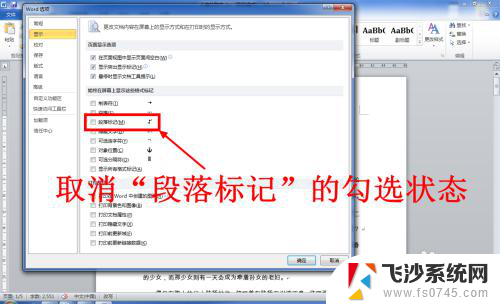
6.这时回到Word文档编辑页面,你会发现回车符已经消失了。
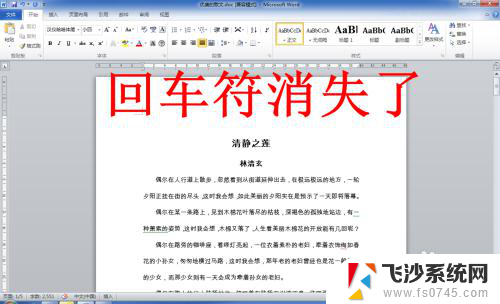
以上就是word怎样不显示回车符的全部内容,有出现这种现象的朋友可以尝试上面的方法解决,希望能对大家有所帮助。
- 上一篇: 网卡没有启用怎么设置 怎么在电脑上设置网卡启用和禁用
- 下一篇: 小米怎样长截屏 小米手机怎么截长图
word怎样不显示回车符 Word如何显示段落标记相关教程
-
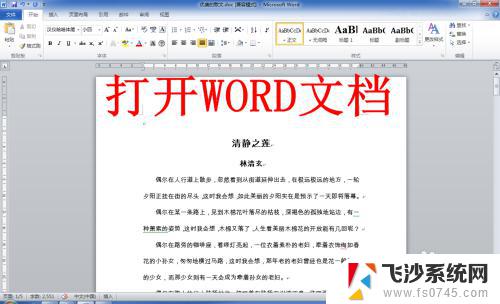 word回车键怎么不显示 Word如何隐藏/显示段落标记符号
word回车键怎么不显示 Word如何隐藏/显示段落标记符号2023-10-31
-
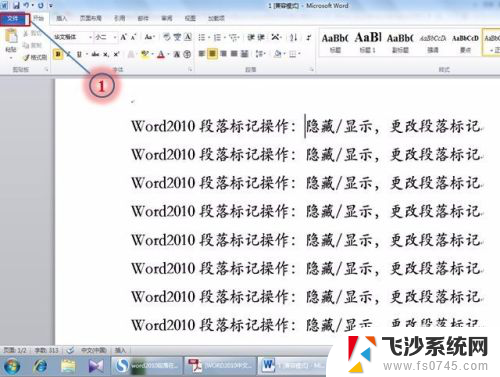 word如何显示隐藏段落标记 如何更改段落标记格式
word如何显示隐藏段落标记 如何更改段落标记格式2024-01-09
-
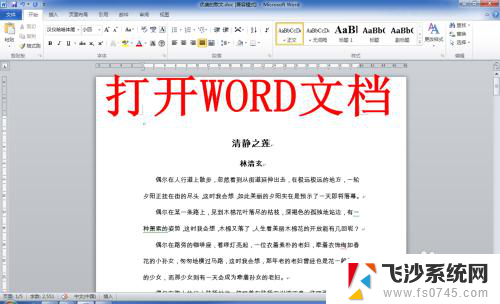 怎么显示回车符号 Word如何显示换行符
怎么显示回车符号 Word如何显示换行符2025-04-03
-
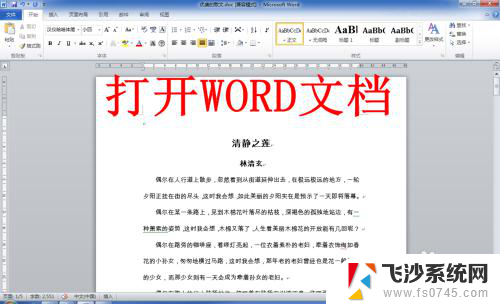 怎么隐藏word回车符号 Word如何显示换行符
怎么隐藏word回车符号 Word如何显示换行符2024-03-12
- 文档怎么去掉回车符号 如何在Word中隐藏或显示换行符
- wps任务栏在哪能找到显示段落标记的选项 怎样在wps任务栏上找到段落标记的显示选项
- word如何去除回车符号 如何消除Word文档中的回车符号
- word标注怎么不显示 Word关闭批注后下次打开如何保持不显示
- word去掉回车符号 去掉Word文档中的回车符号步骤
- word中回车键符号怎么消除 word中去掉回车键的步骤
- 桌面程序不见了怎样找回 电脑桌面软件不见了怎么找回
- 如何调整微信声音大小 怎样调节微信提示音大小
- 免密连接wifi 没有WIFI密码连接方式
- 怎样让笔记本风扇声音变小 如何减少笔记本风扇的噪音
- word中的箭头符号怎么打 在Word中怎么输入箭头图标
- 文档开始栏隐藏了怎么恢复 word开始栏如何隐藏
电脑教程推荐
- 1 如何调整微信声音大小 怎样调节微信提示音大小
- 2 怎样让笔记本风扇声音变小 如何减少笔记本风扇的噪音
- 3 word中的箭头符号怎么打 在Word中怎么输入箭头图标
- 4 笔记本电脑调节亮度不起作用了怎么回事? 笔记本电脑键盘亮度调节键失灵
- 5 笔记本关掉触摸板快捷键 笔记本触摸板关闭方法
- 6 word文档选项打勾方框怎么添加 Word中怎样插入一个可勾选的方框
- 7 宽带已经连接上但是无法上网 电脑显示网络连接成功但无法上网怎么解决
- 8 iphone怎么用数据线传输文件到电脑 iPhone 数据线 如何传输文件
- 9 电脑蓝屏0*000000f4 电脑蓝屏代码0X000000f4解决方法
- 10 怎么显示回车符号 Word如何显示换行符